Instruções de remoção para o adware Prime e os anúncios que exibe
AdwareTambém conhecido como: Anúncios Primer
Faça uma verificação gratuita e verifique se o seu computador está infectado.
REMOVER AGORAPara usar a versão completa do produto, precisa de comprar uma licença para Combo Cleaner. 7 dias limitados para teste grátis disponível. O Combo Cleaner pertence e é operado por RCS LT, a empresa-mãe de PCRisk.
O que é o adware Prime?
Prime é o nome de uma aplicação nociva que descobrimos ao inspecionar sites de descarregamento fraudulentos. Após analisar este software, determinamos que funciona como um software suportado por publicidade (adware). Além disso, notamos que o Prime é praticamente idêntico ao adware Healthiness.
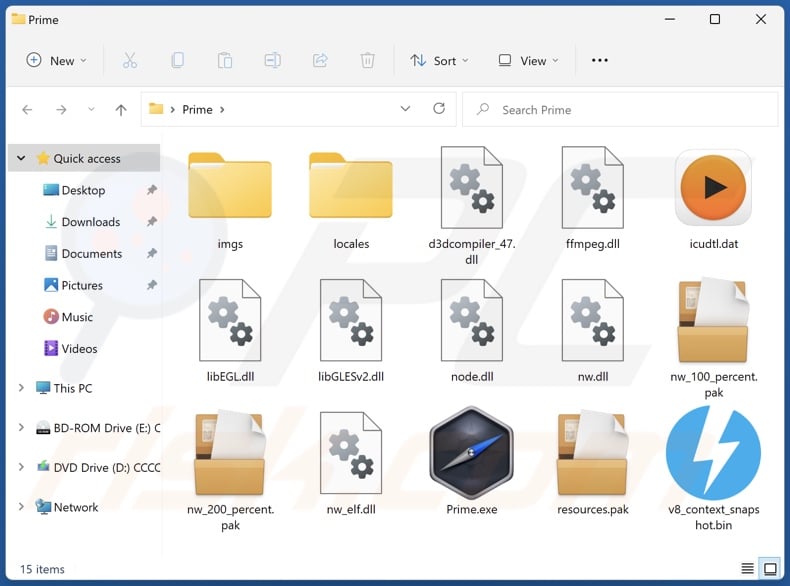
Visão geral do adware Prime
O adware exibe anúncios em sites visitados e/ou outras interfaces. Esses anúncios promovem fraudes online, software falso/nocivo e malware. Alguns anúncios intrusivos (ao serem clicados) são até capazes de fazer descarregamentos/instalações furtivos.
É pertinente mencionar que é altamente improvável que quaisquer produtos legítimos encontrados através destes anúncios sejam promovidos pelos seus desenvolvedores reais. Em vez disso, esta exibição é executada por criminosos cibernéticos que abusam dos programas de afiliados dos produtos para obter comissões ilegítimas.
Note que o adware pode exigir que o navegador/sistema ou a geolocalização do utilizador sejam compatíveis, determinados sites a serem visitados ou similares - para executar campanhas publicitárias intrusivas. No entanto, se os anúncios de exibição Prime (ou outro adware) são irrelevantes, pois a sua presença num sistema põe em risco a segurança do dispositivo/utilizador.
Além disso, o Prime provavelmente possui funcionalidades de rastreio de dados. O software suportado por publicidade geralmente recolhe dados relacionados à navegação (por exemplo, URLs visitados, consultas pesquisadas etc.), detalhes de identificação pessoal, credenciais de login, números de cartão de crédito etc. Os dados recolhidos podem ser partilhados e/ou vendidos a terceiros (potencialmente, criminosos cibernéticos).
Em suma, a presença de software como o Prime nos dispositivos pode resultar em infecções do sistema, sérios problemas de privacidade, perdas financeiras e até roubo de identidade.
| Nome | Anúncios Primer |
| Tipo de Ameaça | Adware, Anúncios indesejados, Vírus Pop-up |
| Nomes de Detecção (instalador) | Combo Cleaner (Application.AdSearch), GData (Application.AdSearch), Kaspersky (Not-a-virus:HEUR:AdWare.Script.AdSearch.gen), Zillya (Adware.AdSearch.Script.1), Lista Completa de Detecções (VirusTotal) |
| Nomes de Detecção (app) | Combo Cleaner (Application.AdSearch), Jiangmin (AdWare.Script.gh), Kaspersky (Not-a-virus:HEUR:AdWare.Script.AdSearch.gen), Zillya (Adware.AdSearch.Script.1), Lista Completa de Detecções (VirusTotal) |
| Domínios Relacionados | ukenthascap[.]xyz |
| Nomes de Detecção (ukenthascap[.]xyz) | alphaMountain.ai (Suspicious), Lista Completa de Detecções (VirusTotal) |
| A Servir o Endereço de IP (ukenthascap[.]xyz) | 172.67.131.109 |
| Nome do Processo Fraudulento | Prime app Copyright © (o nome do processo pode variar) |
| Sintomas | Ver anúncios não originários dos sites que está a navegar. Os anúncios pop-up intrusivos. Diminuição da velocidade de navegação na Internet. |
| Métodos de Distribuição | Os anúncios pop-up fraudulentos, instaladores de software gratuito (agregação), instaladores falsos do Flash Player. |
| Danos | Desempenho do computador diminuído, rastreio do navegador - problemas de privacidade, possíveis infecções adicionais por malware. |
| Remoção do Malware (Windows) |
Para eliminar possíveis infecções por malware, verifique o seu computador com software antivírus legítimo. Os nossos investigadores de segurança recomendam a utilização do Combo Cleaner. Descarregar Combo CleanerO verificador gratuito verifica se o seu computador está infectado. Para usar a versão completa do produto, precisa de comprar uma licença para Combo Cleaner. 7 dias limitados para teste grátis disponível. O Combo Cleaner pertence e é operado por RCS LT, a empresa-mãe de PCRisk. |
Exemplos de adware
Ads Skipping, Watch It, e Video Ad Skipper são apenas alguns exemplos do adware que analisamos recentemente. O software suportado por publicidade geralmente parece legítimo e oferece funções "úteis" e "vantajosas". No entanto, essas funções raramente funcionam como prometido e, na maioria dos casos, não funcionam. Portanto, não apenas o adware é inútil, mas também representa uma ameaça à integridade do dispositivo e à privacidade do utilizador.
Como é que o Prime foi instalado no meu computador?
Descarregamos o Prime de uma página de descarregamento fraudulenta. O adware é comumente distribuído através de sites fraudulentos/enganadores. A maioria dos utilizadores entra nessas páginas através de redirecionamentos causados por sites que usam redes de publicidade não autorizadas, URLs digitados incorretamente, notificações de spam do navegador, anúncios intrusivos ou adware instalado (com recursos de abertura forçada de página web).
A agregação - pré-agregação de instaladores de programas regulares com adições indesejadas/maliciosas - também é empregado na distribuição de software suportada por publicidade. O descarregamento de canais não fidedignas (por exemplo, sites de freeware e de terceiros, redes de partilha P2P, etc.) e instalações apressadas (por exemplo, configurações "Fácil/Rápidas", etc.) - aumentam o risco de permitir conteúdo agregado no dispositivo.
Os anúncios intrusivos também são usados para proliferar adware. Uma vez clicados, alguns destes anúncios podem executar scripts para fazer descarregamentos/instalações sem permissão do utilizador.
Como evitar a instalação de adware?
Aconselhamos fortemente a pesquisa de software e o descarregamento apenas de canais oficiais/verificados. Ao instalar, é importante ler os termos, inspecionar as opções possíveis, usar as configurações "Personalizadas" ou "Avançadas" e desativar todos os suplementos.
Além disso, é crucial estar atento ao navegar, pois o conteúdo ilegítimo e malicioso geralmente parece inócuo. Por exemplo, os anúncios intrusivos parecem inofensivos, mas redirecionam para sites não confiáveis/questionáveis (por exemplo, jogos, namoro adulto, pornografia etc.).
Se receber tais anúncios/redirecionamentos, verifique o sistema e remova imediatamente todas as aplicações suspeitas e extensões/plug-ins do navegador. Se o seu computador já estiver infectado com o Prime, recomendamos executar uma verificação com Combo Cleaner Antivirus para Windows para eliminar automaticamente este adware.
Screenshot do conteúdo de configuração da instalação do adware Prime:
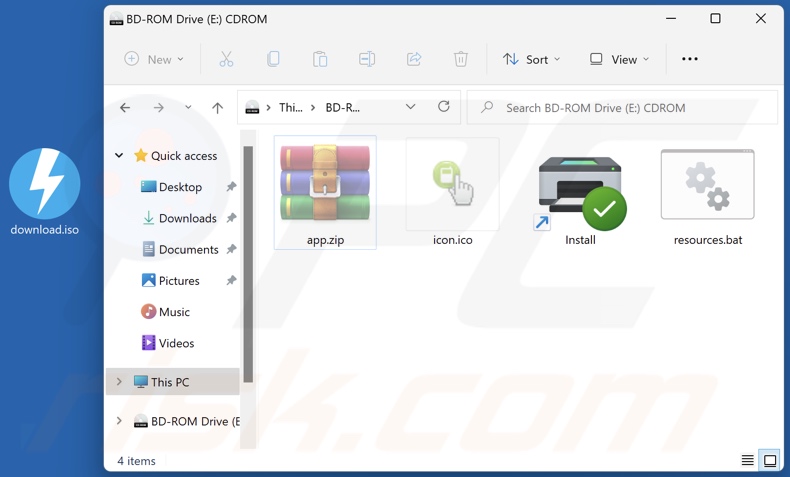
Screenshot do processo do adware Prime no Gestor de Tarefas do Windows (nome do processo "Prime app Copyright ©"):
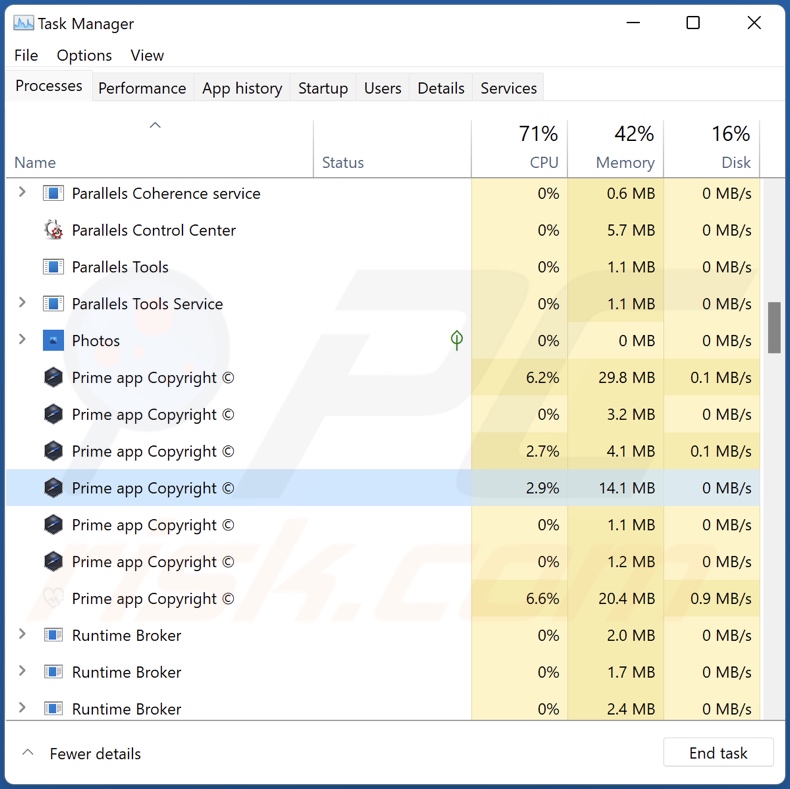
Screenshot do site fraudulento usado para promover o adware Prime:
Remoção automática instantânea do malware:
A remoção manual de ameaças pode ser um processo moroso e complicado que requer conhecimentos informáticos avançados. O Combo Cleaner é uma ferramenta profissional de remoção automática do malware que é recomendada para se livrar do malware. Descarregue-a clicando no botão abaixo:
DESCARREGAR Combo CleanerAo descarregar qualquer software listado no nosso website, concorda com a nossa Política de Privacidade e Termos de Uso. Para usar a versão completa do produto, precisa de comprar uma licença para Combo Cleaner. 7 dias limitados para teste grátis disponível. O Combo Cleaner pertence e é operado por RCS LT, a empresa-mãe de PCRisk.
Menu rápido:
- O que é Prime?
- PASSO 1. Desinstalar a aplicação Prime utilizando o Painel de Controlo.
- PASSO 2. Remova os anúncios Prime do Google Chrome.
- PASSO 3. Remova 'Ads by Prime' do Mozilla Firefox.
- PASSO 4. Remova as extensões de Prime do Safari.
- PASSO 5. Remova as extensões fraudulentas do Microsoft Edge.
Remoção do adware Prime:
Utilizadores Windows 10:

Clique com o botão direito do rato no canto inferior esquerdo do ecrã, seleccione Painel de Controlo no Menu de Acesso Rápido. Na janela aberta, escolha Desinstalar um Programa.
Utilizadores Windows 7:

Clique Início ("Logo Windows" no canto inferior esquerdo do seu ambiente de trabalho), escolha o Painel de Controlo. Localize Programas e clique em Desinstalar um programa.
Utilizadores macOS (OSX):

Clique Finder, na janela aberta selecione Aplicações. Arraste a app da pasta das Aplicações para a Reciclagem (localizado em Dock), e depois clique com o botão direito no botão da Reciclagem e selecione Esvaziar Reciclagem.
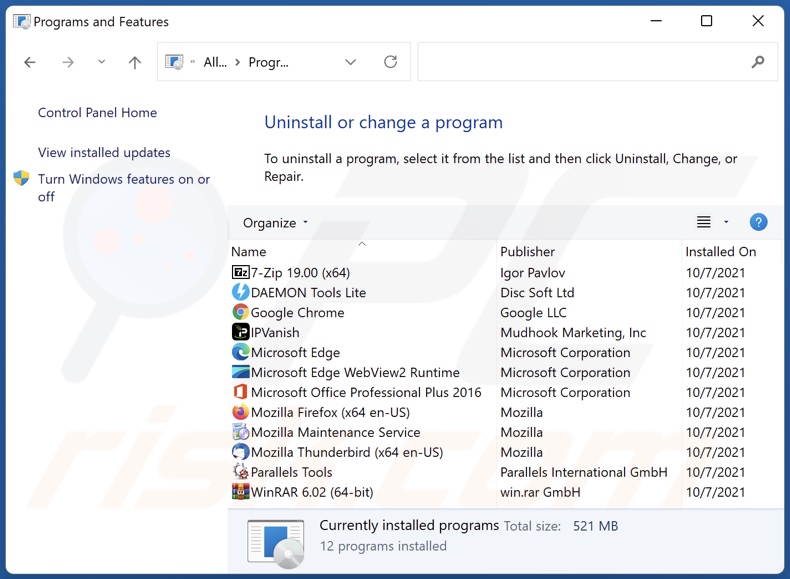
Na janela dos programas de desinstalação, procure por "Prime", seleccione esta entrada e clique em "Desinstalar" ou "Remover".
Após desinstalar a aplicação potencialmente indesejada (que causa os anúncios de Prime), verifique o seu computador à procura de quaisquer componentes indesejados restantes ou possíveis infecções por malware. Para fazer a verificação ao seu computador, utilize o software de remoção de malware recomendado.
DESCARREGAR removedor de infeções por malware
Combo Cleaner faz uma verificação se o seu computador estiver infetado. Para usar a versão completa do produto, precisa de comprar uma licença para Combo Cleaner. 7 dias limitados para teste grátis disponível. O Combo Cleaner pertence e é operado por RCS LT, a empresa-mãe de PCRisk.
Remova o adware Prime dos navegadores de Internet:
No momento da pesquisa, Prime não instalava os plug-ins do seu navegador no Internet Explorer, Google Chrome ou Mozilla Firefox; no entanto, era acompanhado por outro adware. Portanto, é recomendado remover todos os complementos de navegador potencialmente indesejados dos seus navegadores de Internet.
O vídeo demonstra como remover complementos potencialmente indesejados do navegador:
 Remova as extensões maliciosas do Google Chrome:
Remova as extensões maliciosas do Google Chrome:
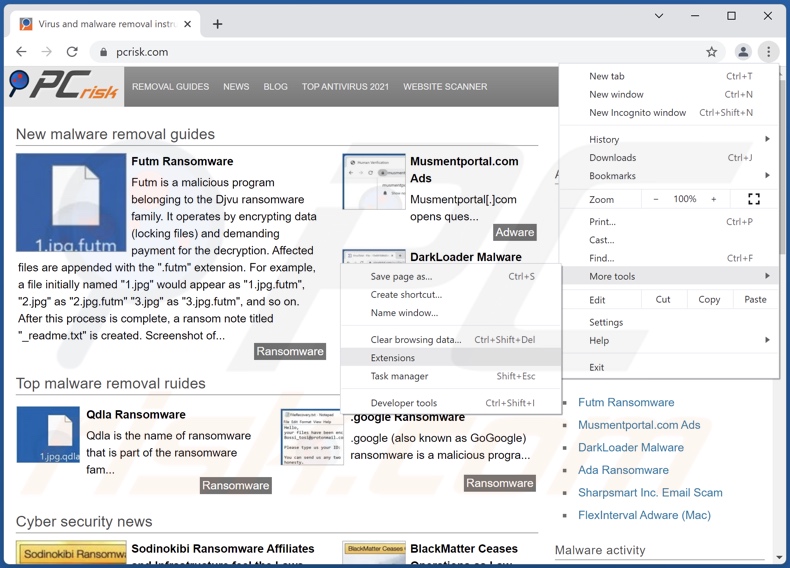
Clique no ícone do menu do Chrome ![]() (no canto superior direito do Google Chrome), seleccione "Mais ferramentas" e clique em "Extensões". Localize todos os complementos de navegador suspeitos recentemente instalados e remova-os.
(no canto superior direito do Google Chrome), seleccione "Mais ferramentas" e clique em "Extensões". Localize todos os complementos de navegador suspeitos recentemente instalados e remova-os.
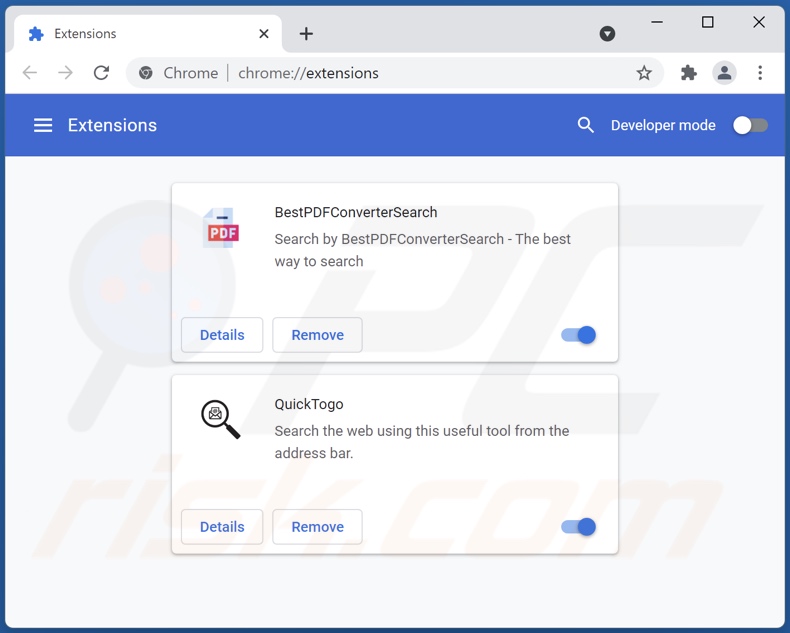
Método opcional:
Se continuar a ter problemas com a remoção do anúncios primer, reinicie as configurações do navegador do Google Chrome. Clique no Chrome menu icon ![]() (no canto superior direito do Google Chrome) e selecione Settings. Faça scroll para o fundo do ecrã. Clique em Advanced… link.
(no canto superior direito do Google Chrome) e selecione Settings. Faça scroll para o fundo do ecrã. Clique em Advanced… link.

Depois de descer para a parte de baixo do ecrã, clique no botão Reset (Restore settings to their original defaults).

Na janela aberta, confirme que deseja redefinir as configurações do Google Chrome para o padrão, clicando no botão Reset.

 Remova os plugins do Mozilla Firefox:
Remova os plugins do Mozilla Firefox:
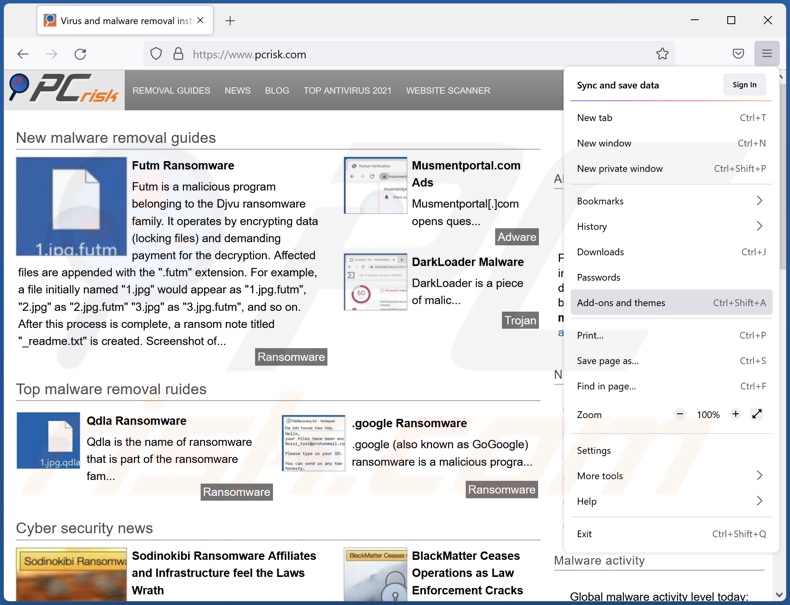
Clique no menu Firefox ![]() (no canto superior direito da janela principal), seleccione "Add-ons". Clique em "Extensões", na janela aberta, remova todos os plug-ins de navegador suspeitos recentemente instalados.
(no canto superior direito da janela principal), seleccione "Add-ons". Clique em "Extensões", na janela aberta, remova todos os plug-ins de navegador suspeitos recentemente instalados.
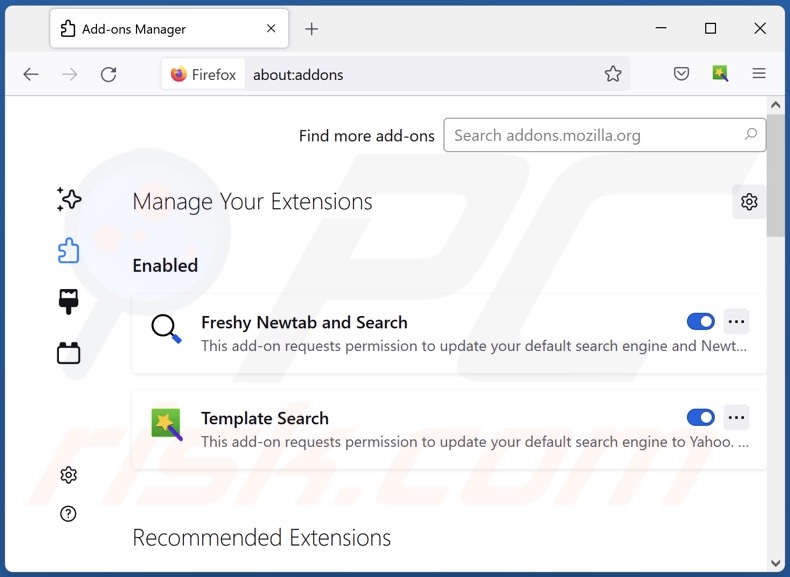
Método opcional:
Os utilizadores de computador que estão a ter problemas com a remoção dos anúncios primer, podem repor as suas definições do Mozilla Firefox. Abra o Mozilla Firefox, no canto superior direito da janela principal clique no menu Firefox ![]() , na caixa do menu suspenso escolha Menu de Ajuda Aberto e selecione o menu de ajuda firefox
, na caixa do menu suspenso escolha Menu de Ajuda Aberto e selecione o menu de ajuda firefox ![]() .
.

Selecione Informação de Soluções de Problemas.

Na janela aberta, clique no botão Repor Firefox.

Nas janelas abertas confirme que quer restaurar as suas configurações do Mozilla Firefox para padrão, clicando no botão Repor.

 Remova extensões fraudulentas do Safari:
Remova extensões fraudulentas do Safari:

Certifique-se de que o seu navegador Safari está ativo, clique no menu Safari, e selecione Preferências….

Na janela aberta clique em Extensões, localize qualquer extensão suspeita instalada, selecione-a e clique Desinstalar.
Método opcional:
Certifique-se de que o seu navegador Safari está ativo e clique no menu Safari. Do menu suspenso, selecione Limpar Histórico e Dados dos Sites.

Na janela aberta selecione histórico todo e clique no botão Limpar Histórico.

 Remova as extensões maliciosas do Microsoft Edge:
Remova as extensões maliciosas do Microsoft Edge:

Clique no ícone do menu Edge ![]() (chromium) (no canto superior direito do Microsoft Edge), selecione "Extensões". Localize todos os add-ons suspeitos de instalar recentemente e clique em "Remover" abaixo dos nomes.
(chromium) (no canto superior direito do Microsoft Edge), selecione "Extensões". Localize todos os add-ons suspeitos de instalar recentemente e clique em "Remover" abaixo dos nomes.

Método opcional:
Se continuar a ter problemas com a remoção do anúncios primer, redefina as configurações do navegador Microsoft Edge. Clique no ícone do menu Edge ![]() (chromium) (no canto superior direito do Microsoft Edge) e selecione Configurações.
(chromium) (no canto superior direito do Microsoft Edge) e selecione Configurações.

No menu de configurações aberto, selecione Redefinir configurações.

Selecione Restaurar configurações para os seus valores padrão. Na janela aberta, confirme que deseja redefinir as configurações do Microsoft Edge para o padrão, clicando no botão Redefinir.

- Se isso não ajudou, siga estas instruções alternativas, explicando como redefinir o navegador Microsoft Edge.
Resumo:
 Mais comumente, o adware ou aplicações potencialmente indesejadas infiltram-se nos navegadores de Internet do utilizadores através de descarregamentos de software gratuito. Note que a fonte mais segura para fazer o descarregamento do software gratuito é que é o website dos desenvolvedores. Para evitar a instalação deste adware, deve prestar muita atenção ao descarregar e instalar o software gratuito. Ao instalar o programa gratuito já descarregue escolha as opções de instalação personalizada ou avançada - esta etapa irá revelar todos as aplicações potencialmente indesejadas que estão a ser instaladas juntamente com o seu programa gratuito escolhido.
Mais comumente, o adware ou aplicações potencialmente indesejadas infiltram-se nos navegadores de Internet do utilizadores através de descarregamentos de software gratuito. Note que a fonte mais segura para fazer o descarregamento do software gratuito é que é o website dos desenvolvedores. Para evitar a instalação deste adware, deve prestar muita atenção ao descarregar e instalar o software gratuito. Ao instalar o programa gratuito já descarregue escolha as opções de instalação personalizada ou avançada - esta etapa irá revelar todos as aplicações potencialmente indesejadas que estão a ser instaladas juntamente com o seu programa gratuito escolhido.
Ajuda na remoção:
Se estiver a experienciar problemas ao tentar remover anúncios primer a partir do seu computador, por favor, peça ajuda no nosso fórum de remoção de malware.
Deixe um comentário:
Se tiver informações adicionais sobre anúncios primer ou a sua remoção por favor, partilhe o seu conhecimento na secção de comentários abaixo.
Fonte: https://www.pcrisk.com/removal-guides/23763-prime-adware
Perguntas Frequentes (FAQ)
Que mal pode o adware causar?
O adware pode diminuir a qualidade da navegação e o desempenho do sistema. Esse software normalmente possui funcionalidades de rastreio de dados, o que o torna uma ameaça à privacidade. Além disso, os anúncios exibidos por adware promovem material fraudulento/mal-intencionado que pode causar problemas graves (por exemplo, infecções de sistema, perdas financeiras etc.).
O que faz o adware?
O adware significa software suportado por publicidade. A sua principal funcionalidade é permitir a colocação de vários anúncios em sites visitados e/ou outras interfaces. Além disso, o adware pode ser capaz de forçar a abertura de sites e recolher dados privados.
Como é que os desenvolvedores de adware geram rendimento?
Os desenvolvedores de adware geram a maior parte do seu rendimento na forma de comissões de programas afiliados ganhos pela promoção de vários sites, produtos, softwares, serviços e similares.
O Combo Cleaner vai remover o adware Prime?
Sim, o Combo Cleaner vai verificar o seu sistema e eliminar as aplicações do tipo adware presentes. Deve ser mencionado que a remoção manual (sem ajuda de programas de segurança) pode ser ineficaz. Como em alguns casos, mesmo depois que o próprio adware foi removido (manualmente), os restos de ficheiros permanecem ocultos no sistema. Além disso, estes remanescentes podem continuar em execução e causando problemas. Portanto, remover completamente o adware - é fundamental.
Partilhar:

Tomas Meskauskas
Pesquisador especialista em segurança, analista profissional de malware
Sou um apaixonado por segurança e tecnologia de computadores. Tenho experiência de mais de 10 anos a trabalhar em diversas empresas relacionadas à resolução de problemas técnicas e segurança na Internet. Tenho trabalhado como autor e editor para PCrisk desde 2010. Siga-me no Twitter e no LinkedIn para manter-se informado sobre as mais recentes ameaças à segurança on-line.
O portal de segurança PCrisk é fornecido pela empresa RCS LT.
Pesquisadores de segurança uniram forças para ajudar a educar os utilizadores de computadores sobre as mais recentes ameaças à segurança online. Mais informações sobre a empresa RCS LT.
Os nossos guias de remoção de malware são gratuitos. Contudo, se quiser continuar a ajudar-nos, pode-nos enviar uma ajuda, sob a forma de doação.
DoarO portal de segurança PCrisk é fornecido pela empresa RCS LT.
Pesquisadores de segurança uniram forças para ajudar a educar os utilizadores de computadores sobre as mais recentes ameaças à segurança online. Mais informações sobre a empresa RCS LT.
Os nossos guias de remoção de malware são gratuitos. Contudo, se quiser continuar a ajudar-nos, pode-nos enviar uma ajuda, sob a forma de doação.
Doar
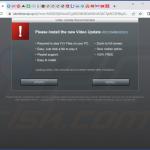
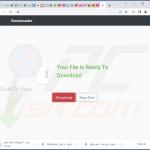
▼ Mostrar comentários